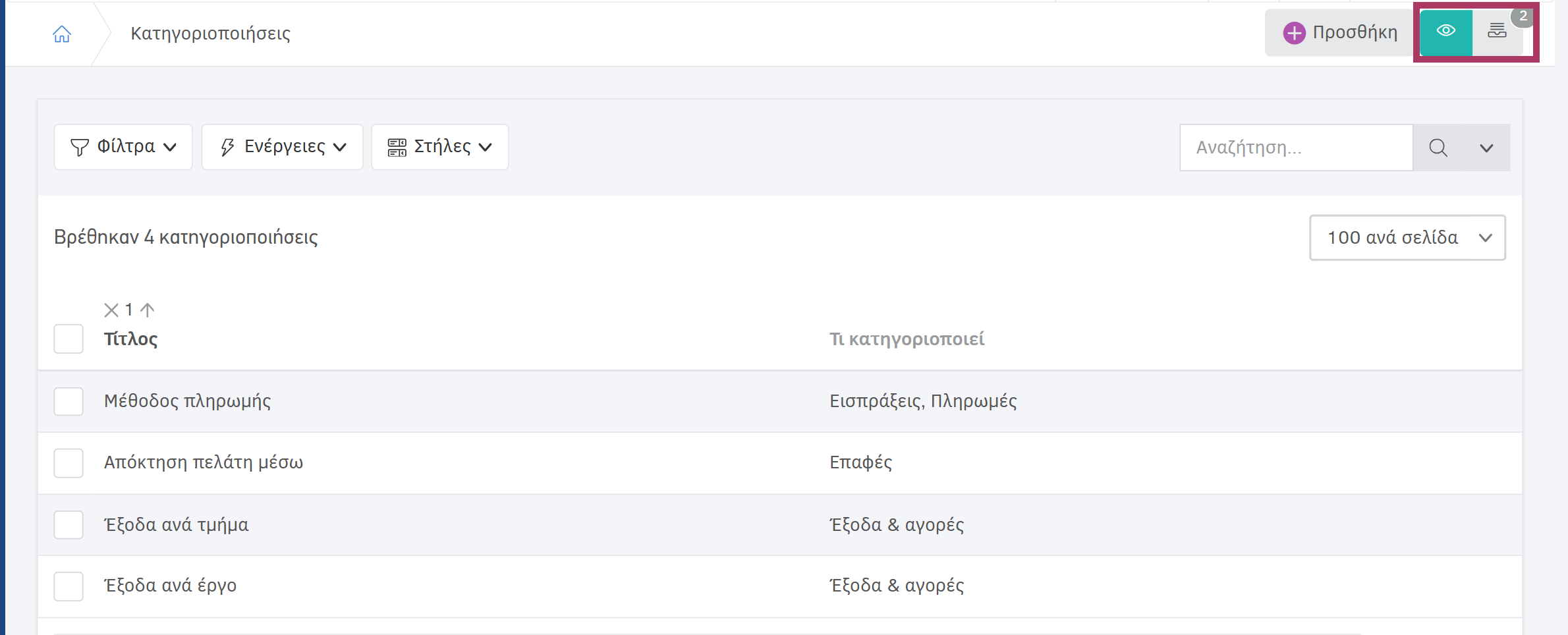Κάθε κατηγοριοποίηση αποτελεί κριτήριο ομαδοποίησης των δεδομένων σας. Η ομαδοποίηση καθεαυτή προκύπτει από τις επιλογές που θα δοθούν στην εκάστοτε κατηγοριοποίηση των δεδομένων σας.
Για παράδειγμα, οι πληρωμές που λαμβάνετε μπορεί να γίνονται με διάφορους τρόπους. Οι τρόποι αυτοί μπορεί να είναι τραπεζική μεταφορά, μετρητά, πληρωμή μέσω POS κ.ά. Επομένως, θα χρειαστείτε μία κατηγοριοποίηση για να ομαδοποιήσετε τις εισπράξεις σας ανά τρόπο πληρωμής, εφαρμόζοντας στα δεδομένα σας μία από τις σχετικές επιλογές.
Δημιουργία κατηγοριοποίησης & επιλογών
Προκειμένου να δημιουργήσετε δικά σας κριτήρια κατηγοριοποίησης εγγραφών, θα πρέπει να μεταβείτε στο μενού Ρυθμίσεις > Κατηγοριοποιήσεις > Προσθήκη.
Για αρχή, θα πρέπει να ονομάσετε την κατηγορία που θα δημιουργήσετε στο πεδίο Τίτλος. Στη συνέχεια, θα πρέπει να ορίσετε για ποιους τύπους εγγραφών θα έχει ισχύ η κατηγοριοποίηση.
Μια κατηγοριοποίηση πρέπει να καθορίζει ρητά τον τύπο των εγγραφών που θα κατηγοριοποιεί/ταξινομεί. Μπορείτε να χρησιμοποιήσετε την κατηγοριοποίηση για να ομαδοποιήσετε:
- Πωλήσεις (Τιμολόγια, Πιστωτικά τιμολόγια, Επαναλαμβανόμενα τιμολόγια)
- Έξοδα και αγορές (Εγγραφές που έχετε καταχωρίσει μέσα στα Έξοδα και τις Αγορές, Πιστωτικά Προμηθευτή, Επαναλαμβανόμενα έξοδα, Επαναλαμβανόμενες αγορές)
- Εισπράξεις (Πληρωμές από πελάτες, Επιστροφές από προμηθευτές, Έσοδα, Άλλες πληρωμές - ως έσοδα για την επιχείρηση, Επαναλαμβανόμενες εισπράξεις)
- Πληρωμές (Πληρωμές σε προμηθευτές, Επιστροφές σε πελάτες, Άλλες πληρωμές, καθώς και Έξοδα)
- Προϊόντα και Υπηρεσίες
- Έργα
- Επαφές
Με εξαίρεση τις Επαφές, οι λοιπές κατηγοριοποιήσεις μπορούν να εφαρμόζονται σε μία ή περισσότερες από τις παραπάνω κατηγορίες.
Μια κατηγορία ορίζει επίσης μια λίστα επιλογών που μπορεί να λάβει μια εγγραφή. Στο πεδίο Επιλογές μπορείτε να εισαγάγετε πολλαπλές, ανάλογα με τις ανάγκες της επιχείρησής σας.
Πάμε, όμως, να δούμε μερικά παραδείγματα κατηγοριοποίησης που έχουν εφαρμογή, και είναι πολύ πιθανόν να σας φανούν χρήσιμα, ανεξαρτήτως δραστηριότητας.
Μια εγγραφή μπορεί να συνδεθεί με παραπάνω από μια κατηγοριοποίηση, εφόσον ο τύπος εγγράφου έχει εφαρμογή σε αυτήν.
Παράδειγμα Νο1: Κατηγοριοποίηση με βάση τον τρόπο πληρωμής
Στο παρακάτω παράδειγμα, βλέπουμε πώς μπορείτε να κατηγοριοποιήσετε εγγραφές με βάση τη μέθοδο πληρωμής/είσπραξης των παραστατικών.
Αφου δημιουργήσετε τις σχετικές κατηγοριοποιήσεις, μπορείτε μέσα από τις Αναφορές να παρακολουθείτε τις εισπράξεις που έχουν γίνει με μετρητά αλλά και στους λογαριασμούς τραπέζης που διαθέτει η επιχείρησής σας.
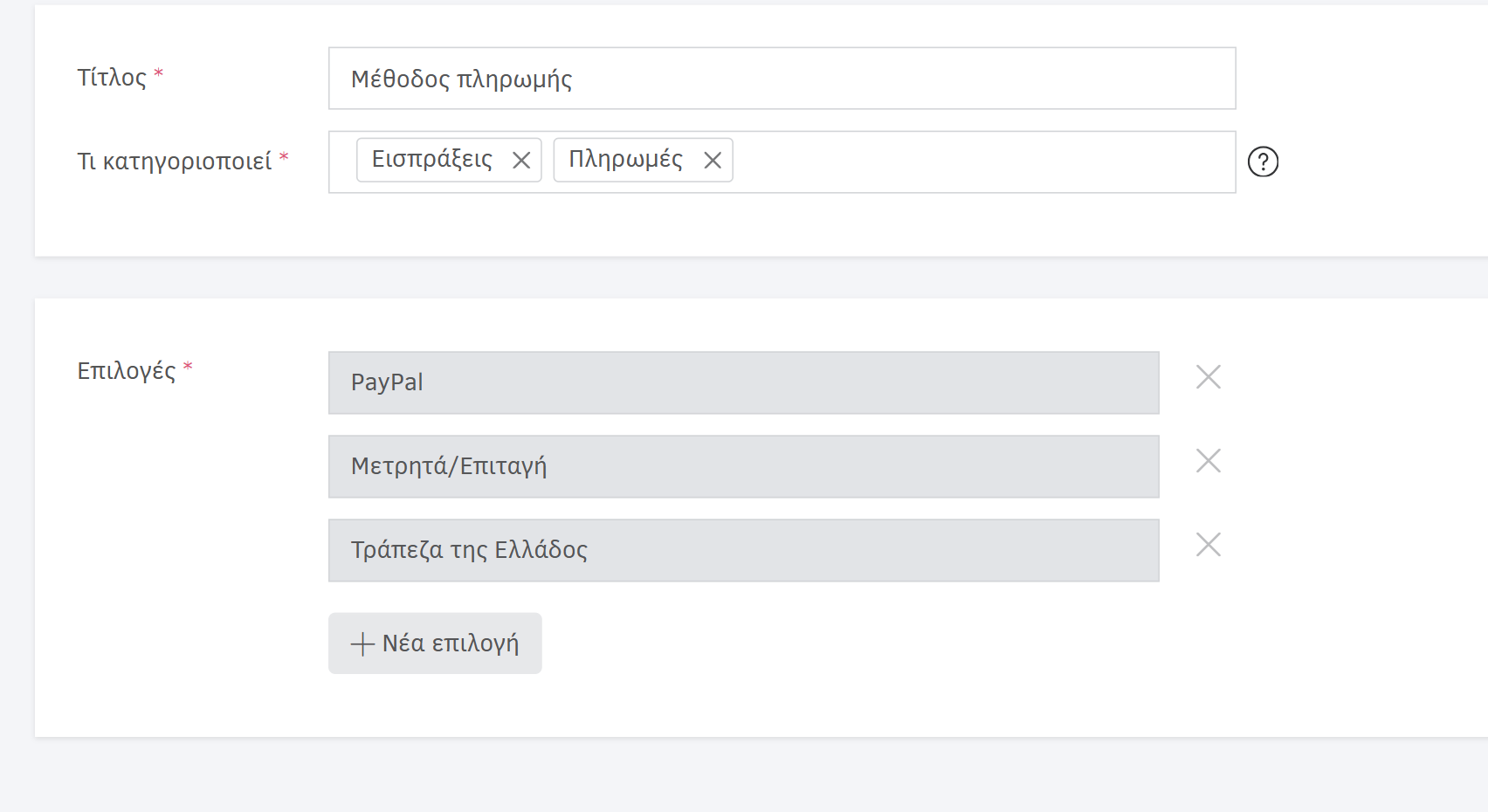
Κάνοντας κλικ στο πεδίο +Νέα επιλογή σάς δίνεται η δυνατότητα να δημιουργήσετε ακόμα περισσότερες επιλογές.
Παράδειγμα Νο2: Κατηγοριοποίηση με βάση τον πωλητή/συνεργάτη σας
Εάν θέλετε να παρακολουθήσετε την επιτυχία των πωλητών ή συνεργατών σας σχετικά με τις αρμοδιότητες που έχουν αναλάβει, μπορείτε να εφαρμόσετε σχετικές κατηγοριοποιήσεις, όπως πωλητές, τμήματα, εξωτερικοί οργανισμοί, στα τιμολόγια και τα λοιπά παραστατικά πώλησης.
Στο παράδειγμα χρησιμοποιούνται ως επιλογές οι διάφοροι εργαζόμενοι στο τμήμα πωλήσεων:
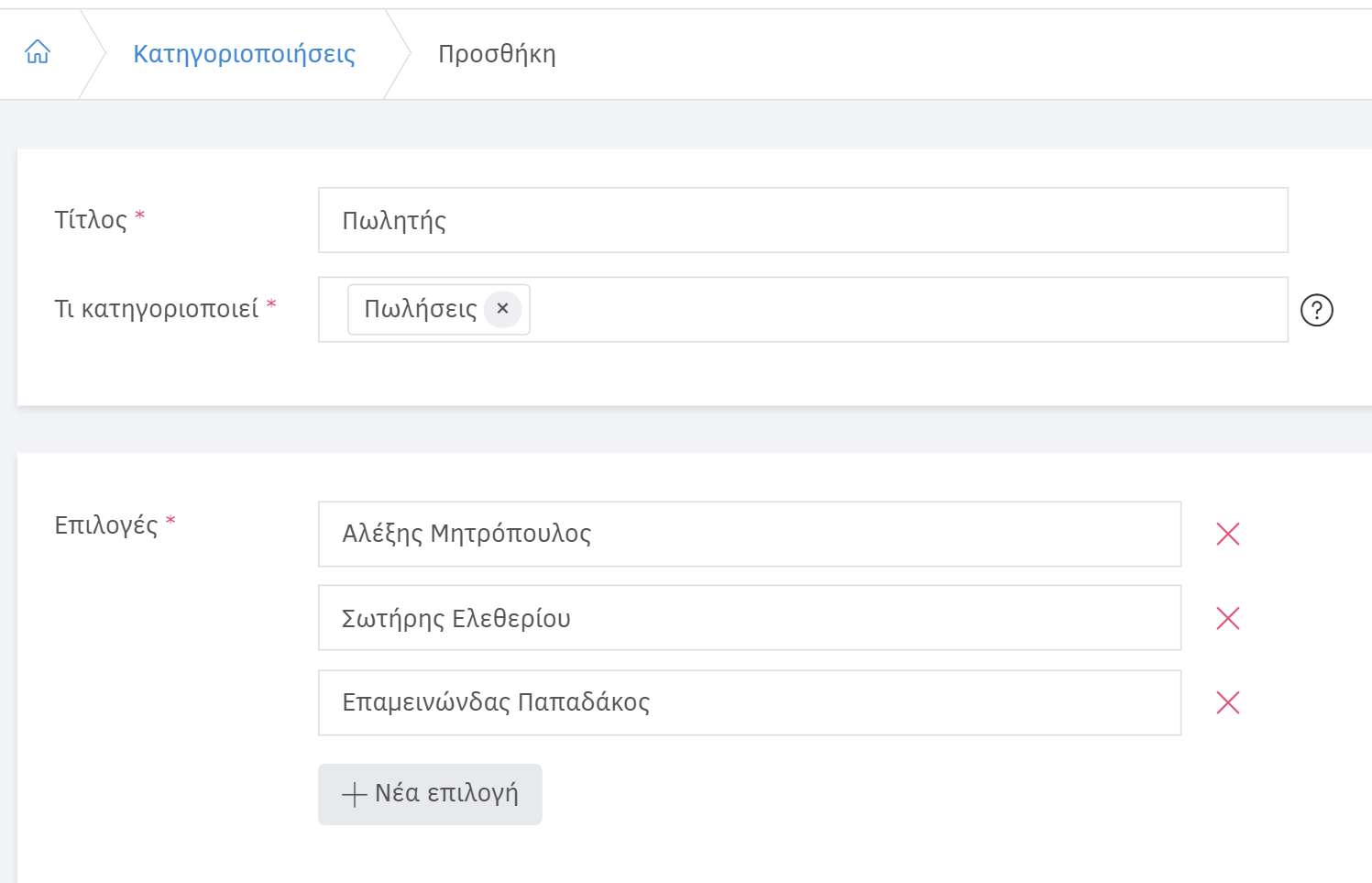
Εφαρμογή κατηγοριοποίησης στις εγγραφές
Από τη σελίδα προβολής/επεξεργασίας της εγγραφής
Κατά τη δημιουργία/επεξεργασία μιας εγγραφής μπορείτε να ορίσετε την κατηγοριοποίηση που θα ακολουθεί. Αφού κάνετε κλικ στην Επεξεργασία, επιλέγετε την κατηγοριοποίηση, και στη συνέχεια μια από τις επιλογές που έχετε ορίσει για αυτήν. Τέλος, πατάτε Αποθήκευση.
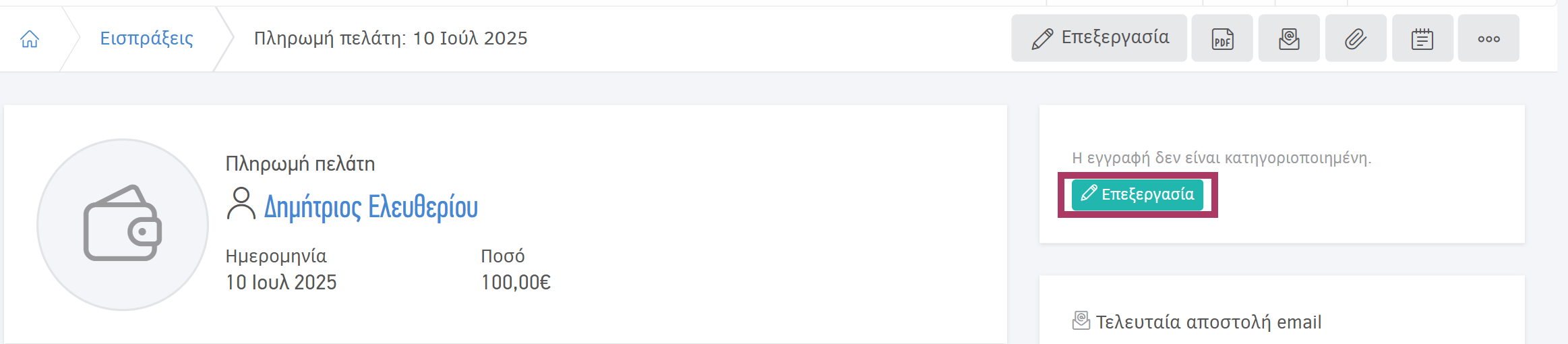
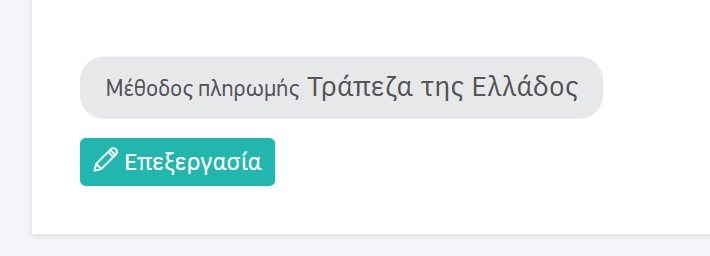
Κάνοντας κλικ στο πεδίο Προσθήκη νέου, έχετε τη δυνατότητα να δημιουργήσετε επιτόπου μια καινούρια επιλογή κατηγοριοποίησης, αντί να μεταφερθείτε στο μενού των κατηγοριοποιήσεων.
Από τη σελίδα προβολής της κατηγοριοποίησης
Αποθηκεύοντας μια κατηγοριοποίηση, εμφανίζονται οι επιμέρους επιλογές για να μπορέσετε να την αντιστοιχίσετε σε εγγραφές μαζικά, απευθείας από τη σελίδα προβολής της (μενού Ρυθμίσεις > Κατηγοριοποιήσεις).
![]()
Ανοίγετε την κατηγοριοποίηση και στο κάτω μέρος της σελίδας βλέπετε τις επιλογές, καθώς και τον αριθμό των εγγραφών (στο παράδειγμά μας, εισπράξεις και πληρωμές) στις οποίες έχετε εφαρμόσει κατηγοριοποίηση.
Πατώντας το + ανοίγει ένα παράθυρο με τις εγγραφές στις οποίες δεν έχει εφαρμοστεί κατηγοριοποίηση.
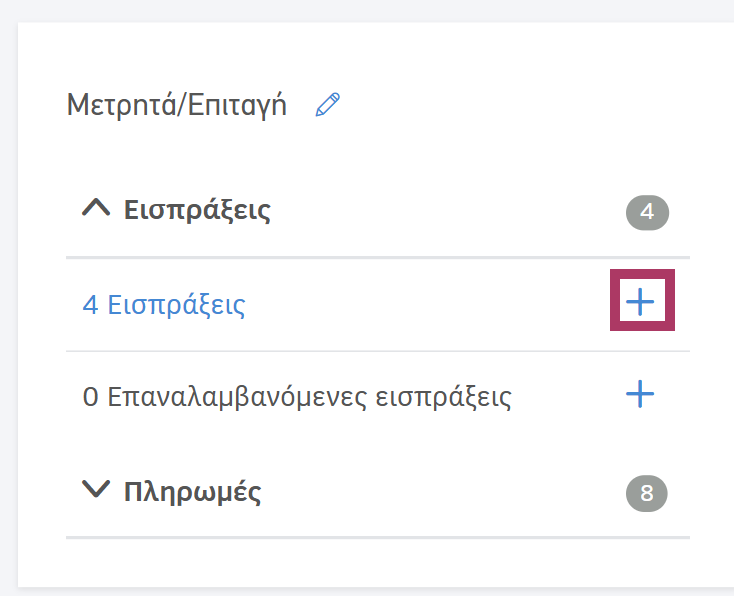
Τσεκάρετε το κουτάκι κάθε εγγραφής που θέλετε να συσχετίσετε με την επιλογή, και κάνετε κλικ στη Συσχέτιση Χ εγγραφών με (επιλογή) που βρίσκεται στο κάτω μέρος της λίστας. Το Elorus θα κατηγοριοποιήσει τις εγγραφές άμεσα, και θα εξαφανιστούν από τη λίστα μη κατηγοριοποιημένων εγγραφών για τη συγκεκριμένη επιλογή.
![]()
Δεν μπορείτε να διαγράψετε μια κατηγοριοποίηση αν υπάρχουν συνδεδεμένες εγγραφές με αυτή. Για να τη διαγράψετε, πρέπει πρώτα να αποσυνδέσετε τις εγγραφές από αυτήν ακολουθώντας τις παρακάτω οδηγίες.
Αποσύνδεση κατηγοριοποίησης από εγγραφές
Ανά εγγραφή
Μπορείτε να αποσυνδέσετε μια εγγραφή από μια κατηγοριοποίηση, μέσα από τη σελίδα προβολής της εγγραφής, κάνοντας κλικ στην Επεξεργασία, και στη συνέχεια στο σύμβολο X που βρίσκεται δίπλα στην εγγραφή. Για να ολοκληρωθεί η αποσύνδεση, πρέπει να πατήσετε Αποθήκευση.
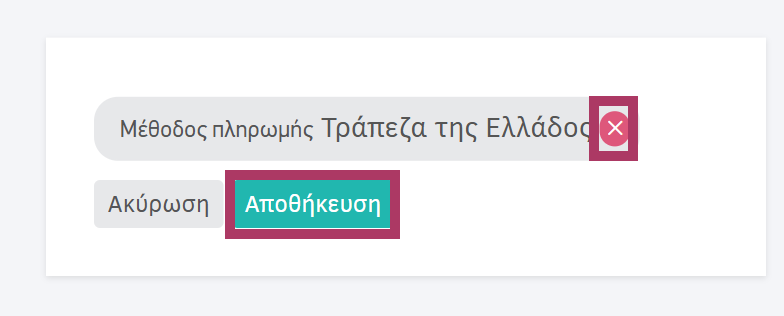
Μαζικά
Από τη σελίδα προβολής της κατηγοριοποίησης επιλέγετε τη σχετική επιλογή, κάνετε κλικ στο βέλος δίπλα από τον τύπο εγγραφής, και εμφανίζεται ο αριθμός των εγγραφών που έχουν συνδεθεί με αυτή.
![]()
Στη συνέχεια, κάνετε κλικ στον αριθμό εγγραφών, και εμφανίζεται ένα παράθυρο με τις εγγραφές αυτές. Επιλέγετε από τη λίστα αυτές που θέλετε να αποσυνδέσετε και κάνετε κλικ στο Αφαίρεση Χ εγγραφών από (επιλογή).
![]()
Αρχειοθέτηση κατηγοριοποιήσεων
Κάθε κατηγοριοποίηση που δημιουργείτε μπορεί να αρχειοθετηθεί ανά πάσα στιγμή εφόσον κρίνετε ότι δεν τη χρειάζεστε πλέον. Από τη σελίδα προβολής της κατηγοριοποίησης, μπορείτε να κάνετε κλικ στις 3 τελείες και να επιλέξετε Αρχειοθέτηση εγγραφής.
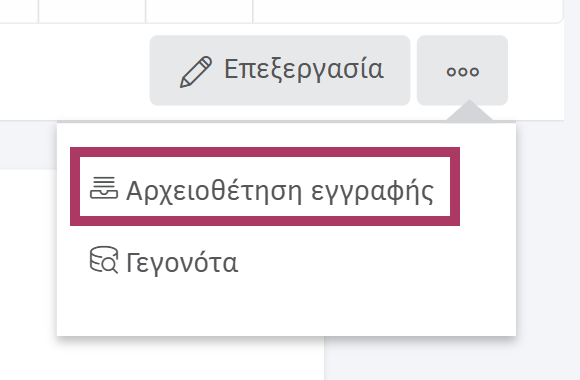
Αυτό σημαίνει ότι η συγκεκριμένη κατηγοριοποίηση δεν θα εμφανίζεται πλέον ως επιλογή κατά την αντιστοίχιση εγγραφών από τη σελίδα τους.
Επίσης, έχετε τη δυνατότητα να αρχειοθετήσετε/επανενεργοποιήσετε κατηγοριοποιήσεις μαζικά από τη λίστα, κάνοντας κλικ Ρυθμίσεις > Κατηγοριοποιήσεις. Από εκεί, επιλέγετε τις κατηγοριοποιήσεις που θέλετε να απενεργοποιηθούν/ενεργοποιηθούν, και κάνετε διαδοχικά κλικ Ενέργειες > Αρχειοθέτηση/Ενεργοποίηση επιλεγμένων.
Πλοηγηθείτε μεταξύ των λιστών ενεργών/αρχειοθετημένων από τα κουμπιά στην επάνω δεξιά πλευρά.